Jeżeli poszło naprawdę źle i Twój komputer został poważnie zakażony wirusem Ransomware - nic straconego. Z tego poradnika dowiesz się, jak usunąć Ransomware z poziomu BIOS-a w komputerze. Zapraszamy do zapoznania się z tą metodą.

O Ransomware robi się coraz głośniej. Wirus ten jest szczególnie niebezpieczny, bowiem po zainfekowaniu naszego komputera, blokuje dostęp do przechowywanych na nim plików. Jednocześnie do użytkownika wysyłany jest komunikat, że jeżeli zależy mu na odzyskaniu materiałów - musi zapłacić. Wirus jest bardzo złośliwy, a jego usunięcie z systemu Windows nie należy do najłatwiejszych czynności.
O podstawowych metodach kasowania Ransomware z komputera pisaliśmy w osobnym tekście. Dzisiaj chcielibyśmy natomiast przedstawić rozwiązanie, które powinno przydać się w najtrudniejszych przypadkach. To znaczy, wówczas gdy dostęp do komputera został znacznie utrudniony przez Ransomware i nie można skorzystać z żadnych antywirusów, które usunęłyby zagrożenie.
Kaspersky WindowsUnlocker
W takim przypadku powinniśmy skorzystać z antywirusa, który będzie uruchamiany z płyty. W tym poradniku omówimy, jak usunąć Ransomware z pomocą Kaspersky WindowsUnlocker, ale możecie równie dobrze skorzystać z innych darmowych programów.
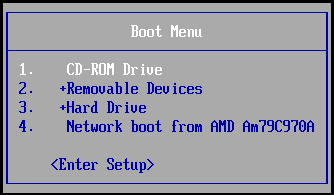
Jest to program wchodzący w skład pakietu Kaspersky Recsue Disc, który nagrywamy na płycie CD lub DVD, a następnie odpalamy w trybie BIOS w naszym komputerze. Z tak podstawowego poziomu Kaspersky WindowsUnlocker jest w stanie usunąć wirusy, które zdążyły się już porządnie zagnieździć w systemie Windows. Pozwala też na odzyskanie plików zapisanych w komputerze.
A zatem, na początek ściągamy Kaspersky WindowsUnlocker na komputer - oczywiście, nie ten, który został zainfekowany przez wirusa. Następnie nagrywamy program na płytę CD lub DVD. Po nagraniu Kaspersky WindowsUnlocker na płytę, uruchamiamy zainfekowany komputer w trybie BIOS. Dobrze jest wcześniej sprawdzić, jaką kombinację klawiszy należy wykonać, aby przy starcie systemu od razu wejść w BIOS.
Oczywiście, płyta z Kaspersky WindowsUnlocker musi znajdować się stacji dysków, zanim uruchomimy BIOS w komputerze. Następnie, w ustawieniach BIOS wybieramy bootowanie komputera z poziomu płyty CD lub DVD, na której znajduje się nasz antywirus.
Po uruchomieniu Kaspersky WindowsUnlocker postępujemy zgodnie z zaleceniami programu. Skanujemy i odblokowujemy Windows. Praca programu może trochę potrwać. Po jej zakończeniu należy nie tylko uruchomić ponownie komputer, ale również z powrotem ustawić w BIOS bootowanie z poziomu wbudowanego dysku twardego. W przeciwnym razie nie będziemy mogli uruchomić na nowo systemu Windows i uzyskać dostępu do naszych danych.
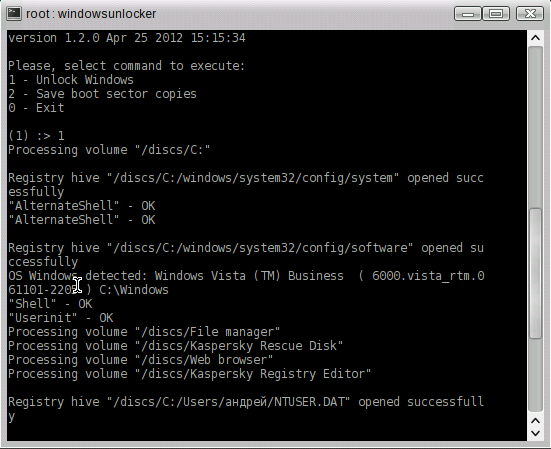
Na koniec warto jeszcze zaznaczyć, że omawiany tutaj program możemy zainstalować również na kluczu USB. Jest to szczególnie przydatne zwłaszcza wówczas, gdy nasz komputer nie posiada dysku optycznego - co coraz częściej zdarza się w nowszych wydaniach pecetów. Wówczas całą procedurę przeprowadzamy tak samo, tyle że uruchomienie narzędzia odbywa się z poziomu pendrive'a.
Jeżeli macie jakiekolwiek problemy z wprowadzeniem tego poradnika, nie wiecie jak pozbyć się Ransomware z komputera mimo zastosowania się do powyższych metod - dajcie znać. Postaramy się pomóc najszybciej jak to możliwe.
